Jak wystawić fakturę sprzedaży?
Ponieważ dla Ciebie, jako przedsiębiorcy kluczowym zagadnieniem jest szybkie i sprawne wystawienie faktury sprzedaży spróbujemy Cię przeprowadzić przez ten proces i pokażemy, jak łatwo i szybko zarejestrować sprzedaż w firmie.
- Rozpocznij od wybrania Handel/ Nowa faktura lub z poziomu listy Faktur Sprzedaży (Handel/ Faktury) posłuż się przyciskiem
 .
. - Wyświetlone zostanie okno Faktura Sprzedaży. Teraz musisz uzupełnić nagłówek faktury, który zawiera podstawowe dane, takie jak dane kontrahenta, datę wystawienia faktury, datę sprzedaży oraz formę płatności. W dolnej części okna widoczna jest tabela, w której wyszczególniamy sprzedawane usługi. Pozycję dodajesz po wybraniu przycisku
 . Co ważne pozycje możesz wprowadzać na kilka sposobów w zależności od ustawień w konfiguracji. Informację na ten temat znajdziesz tutaj.
. Co ważne pozycje możesz wprowadzać na kilka sposobów w zależności od ustawień w konfiguracji. Informację na ten temat znajdziesz tutaj. - W tabeli pojawi się wiersz, w który należy wprowadzić usługę. Należy tutaj podać kod, nazwę, ilość, jednostkę miary, rabat, cenę i wartość. Jeżeli w menu Ogólne/ Cennik nie znajduje się wpisana przez nas usługa, program uniemożliwi wpisanie jej do tabeli. W tym wypadku musimy najpierw wprowadzić tę usługę do cennika.
- Po wprowadzeniu wszystkich niezbędnych danych możesz dokonać zapisu na dwa sposoby:
-
- Do bufora, co oznacza, że w przyszłości będziesz mógł dokonywać zmian lub usunąć dokument. W tym celu należy zaznaczyć widoczny w prawym górnym rogu parametr Bufor. Po zatwierdzeniu, faktura na Liście faktur będzie widoczna w kolorze zielonym.
- Na stałe (na liście w kolorze czarnym), co oznacza, że nie będą już możliwe żadne zmiany ani usunięcie faktury. Dokument będzie można tylko anulować. Pamiętaj, że jeśli anulujesz dokument to jego numer możesz wykorzystać ponownie.
-
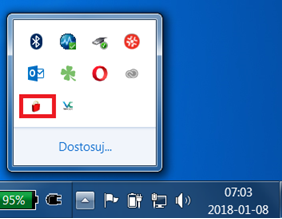 Kolor czerwony ikony informuje nas, że moduły nie zostały jeszcze aktywowane.
Kolor czerwony ikony informuje nas, że moduły nie zostały jeszcze aktywowane.